不小心下载耍流氓软件该如何卸载干净
- 分类:帮助 回答于: 2021年10月13日 08:32:03
相信很多人都有受到过流氓软件的侵扰,在使用电脑的时候不小心下载耍流氓软件,老是开机自启,在后台运行拖慢系统运行速度等。那么该如何卸载流氓软件呢?下面小编就教下大家卸载流氓软件的方法。
具体的方法如下:
1、鼠标右键流氓软件图标,打开文件所在位置,然后找到该程序的卸载程序,一般都是Uninstall。
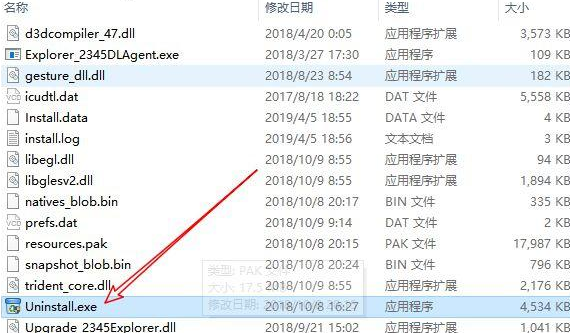
2、双击然后按照步骤卸载,这里需要注意的是,认准卸载按钮(有部分流氓软件和正常程序的按钮位置不一样)如下。
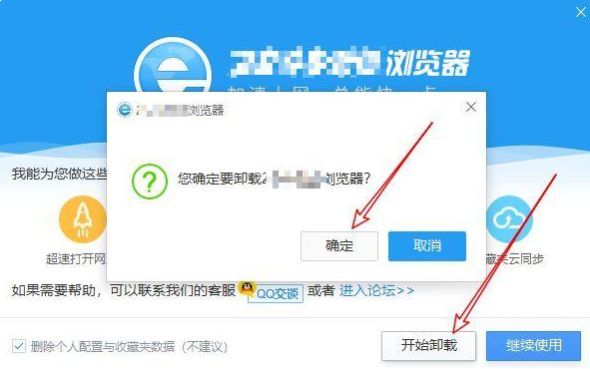
3、然后返回上级目录,找到该程序的目录名,删除。
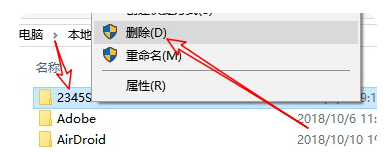
4、如果提示该文件夹正在使用,可打开任务管理器,结束掉该进程,然后点击重试。
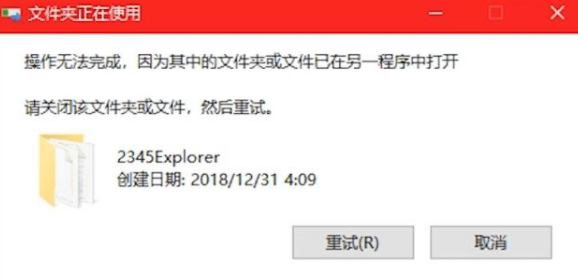
5、如果提示文件夹访问被拒绝,我们就需要给该文件夹管理员权限,然后继续删除操作,可以在该文件夹上鼠标右键点击管理员权限,然后删除即可。
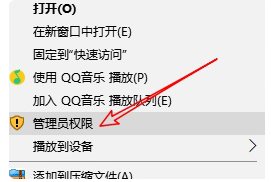
6、然后继续删除残留注册表,在桌面按下快捷键win+r键,调出运行窗口,输入regedit,回车打开注册表编辑器。
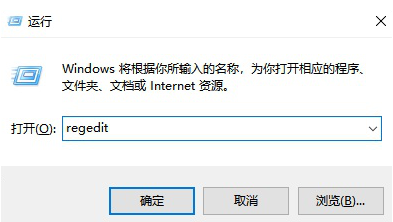
7、找到编辑-查找-搜索程序名。
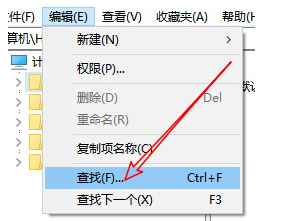
8、最后删除整个注册表文件夹就可以了。
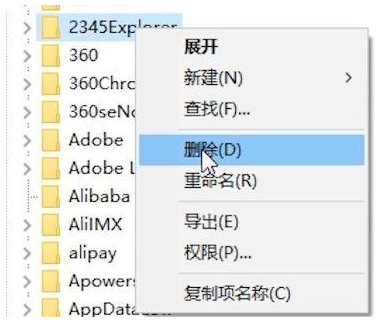
9、如果以上的方法还是无法彻底删除的话,简单的方法就是直接重装系统。具体的重装系统步骤可以参照:小白一键重装windows系统教程。
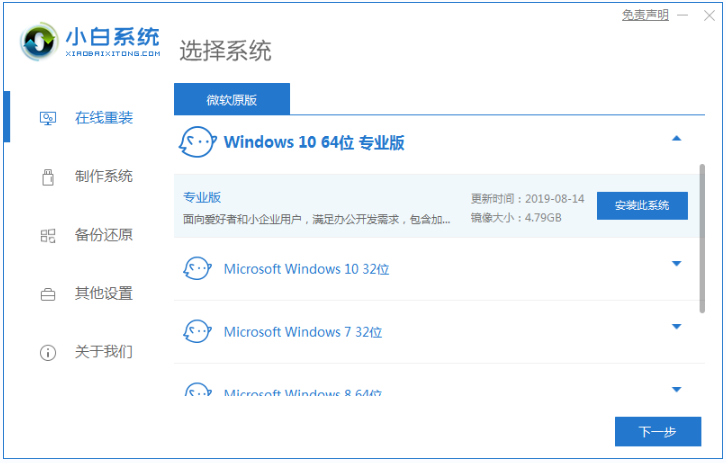
以上便是卸载流氓软件的方法,有需要的小伙伴可以参照教程操作。
 有用
26
有用
26


 小白系统
小白系统


 1000
1000 1000
1000 1000
1000 1000
1000 1000
1000 1000
1000 1000
1000 0
0 0
0 0
0猜您喜欢
- 小白系统重装靠谱吗2021/12/10
- 苹果电脑性能怎么样,小编教你性能如何..2017/11/30
- Excel表格制作方法2023/04/26
- 重装系统软件哪个好用2021/07/12
- cmos电池,小编教你cmos电池没电..2018/09/14
- 怎么解决谷歌地球安装后打不开的问题..2021/03/31
相关推荐
- 固态硬盘检测工具哪个最好..2020/11/08
- 什么是虚拟主机,小编教你什么是虚拟主..2018/08/07
- 电脑死机怎么办2023/02/25
- 小编教你电脑进入bios的方法..2018/10/24
- 光盘系统怎么重装你知道吗?..2021/07/12
- hdmi接口有什么用,小编教你电脑hdmi接..2018/08/11

















